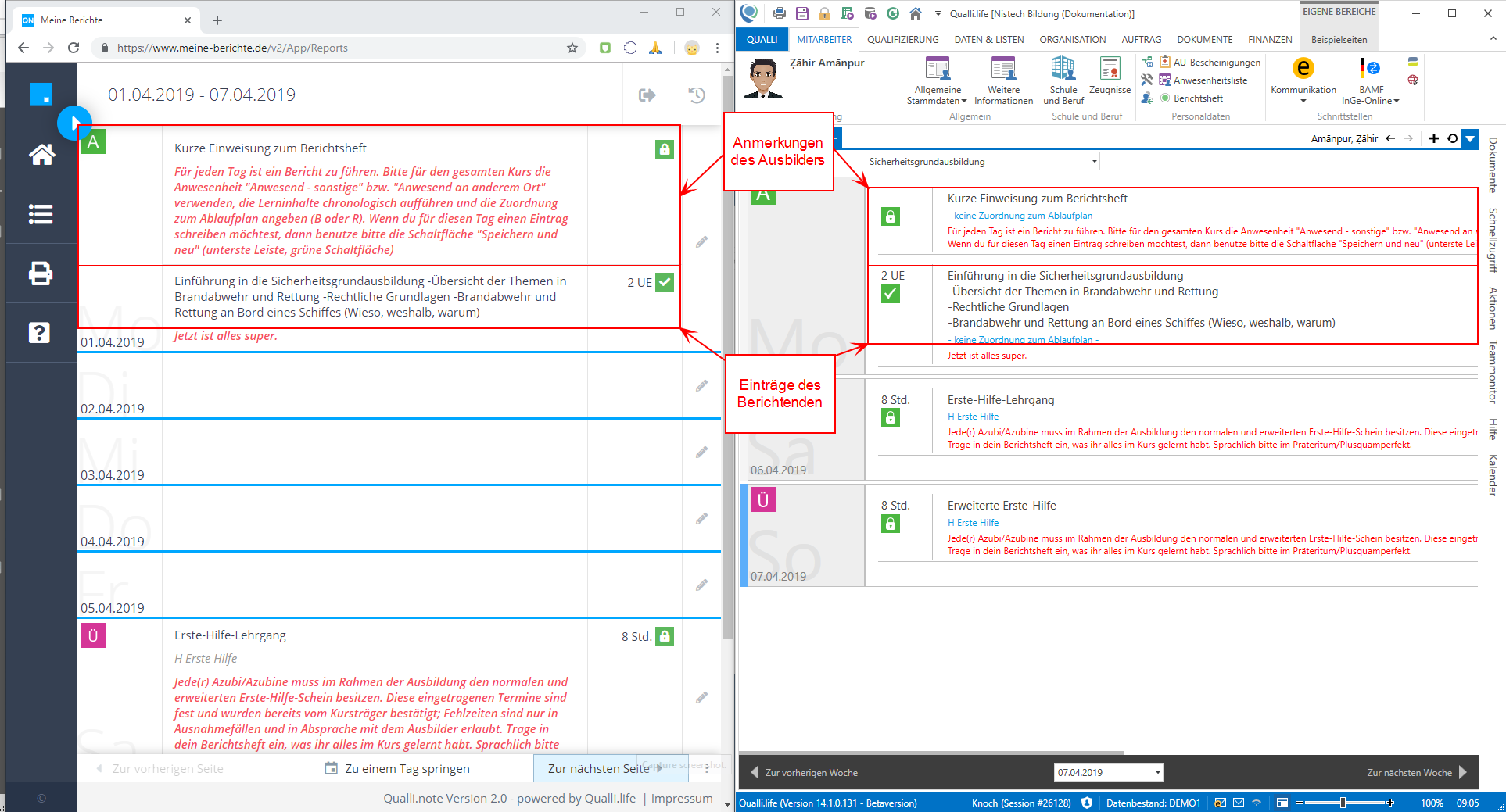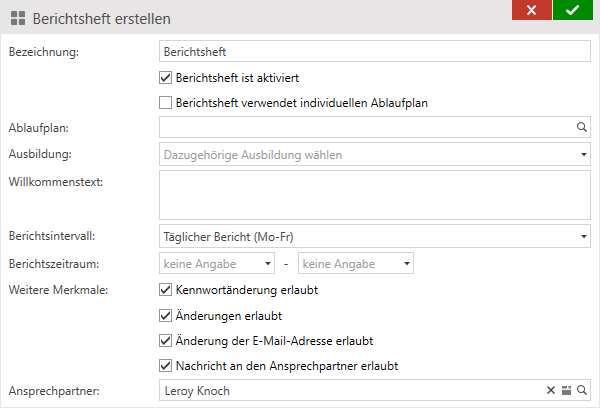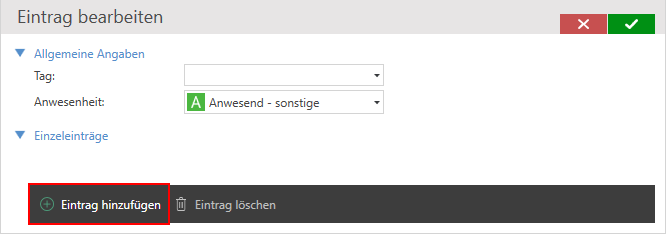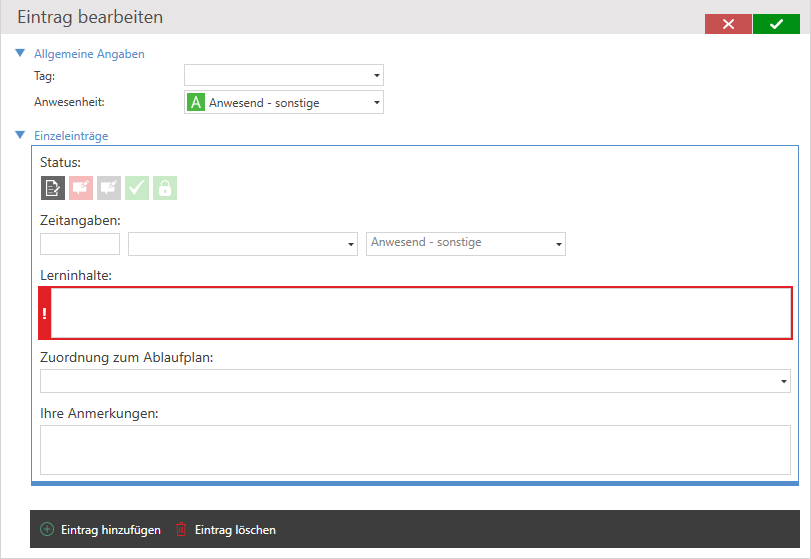Berichtsheft
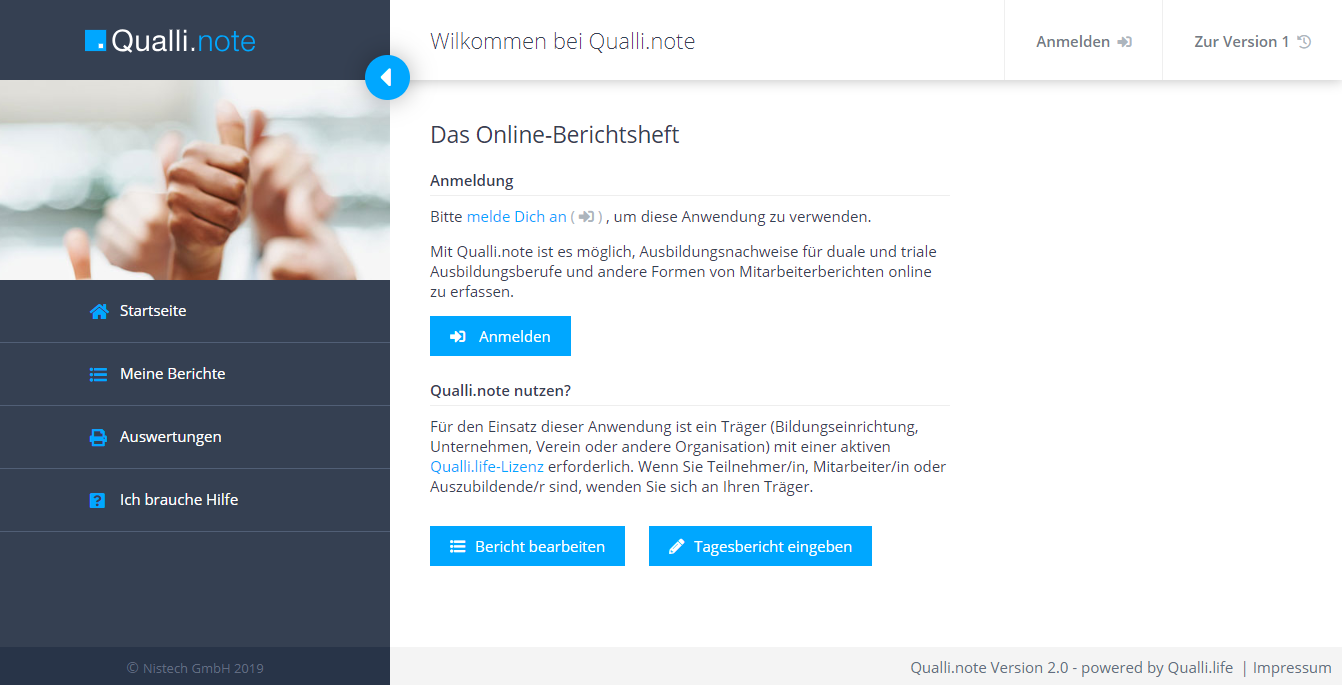
Das Berichtsheft Qualli.note ist eine Online-App, das Teilnehmenden, Mitarbeitern oder Auszubildenden zum Erstellen von Berichten dient und unter www.meine-berichte.de auf jedem Gerät erreichbar ist. In Qualli.note erstellte Berichte werden in Qualli.life im Programmbereich "Berichtsheft" abgelegt und können von zuständigen Mitarbeitern (i.d.R. die Ausbilder) eingesehen, kontrolliert oder auf Korrekturen verwiesen werden.

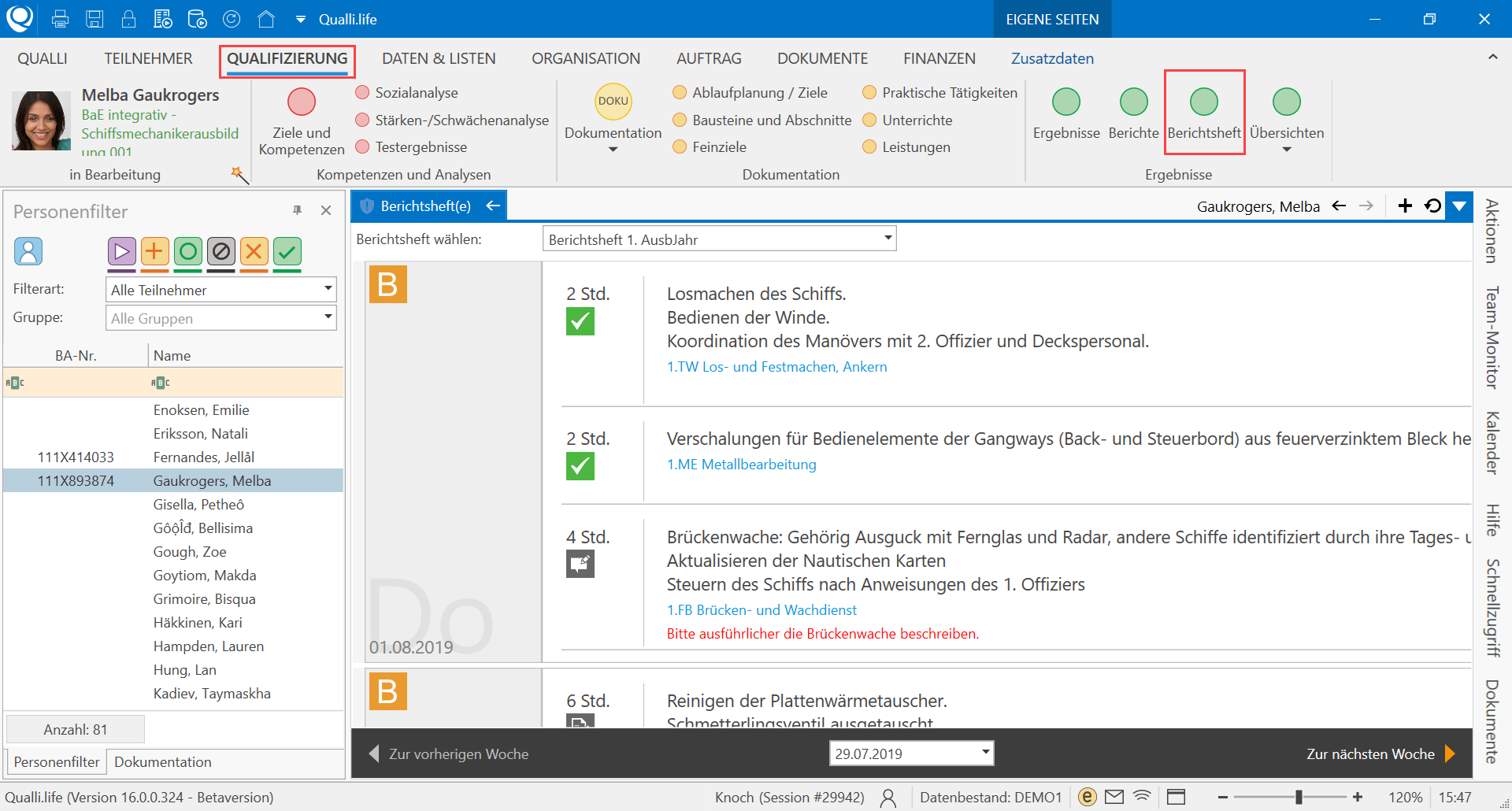
Bevor ein Berichtsheft erstellt werden kann, müssen einige Bedingungen erfüllt sein:
- Berichtende Tn
 Teilnehmende an einer Bildungsmaßnahme; auch: Teilnahme. müssen in Auftrag eingebucht sein:
Teilnehmende an einer Bildungsmaßnahme; auch: Teilnahme. müssen in Auftrag eingebucht sein:
Der Programmbereich "Berichtsheft" ist für Betreuer nur zugänglich, wenn Tn in Aufträge eingebucht wurden. Der Teilnahmestatus ist dabei unerheblich, u.U. müssen Sie dennoch die Teilnahme auf "aktiv" setzen (siehe auch "Teilnahmeassistent").Diese Bedingung gilt nicht für Mitarbeiter.
- Ein Ablaufplan muss vorhanden sein:
Dem Berichtsheft muss ein Ablaufplan zugrunde liegen. Dies kann ein hinterlegter (siehe auch "Ablaufpläne") oder ein individueller Ablaufplan sein (siehe auch "Bausteine und Abschnitte"), der auf den Tn zugeschnitten wurde. - Qualli.note-Zugangsdaten:
Damit Tn Berichtshefte in Qualli.note verfassen können , brauchen sie dafür Zugangsdaten. Diese können ganz einfach in der "Benutzerverwaltung" angelegt werden.Mitarbeiter können sich mit ihren Qualli.life-Zugangsdaten anmelden. Falls sie keine Zugangsdaten besitzen, müssen diese ebenfalls in der "Benutzerverwaltung" angelegt werden.
Wählen Sie einen Tn mit aktiven Auftrag oder einen Mitarbeiter im Personenfilter aus und gehen Sie zu
Um ein Berichtsheft zu erstellen, starten Sie die
In diesem Fenster, können Sie die Daten des Berichtshefts eingeben:
- Bezeichnung: Geben Sie hier die Bezeichnung des Berichtshefts ein, um diesen später auffinden zu können.
- Berichtsheft ist aktiviert: Aktivieren Sie diese Option, damit Berichtende das Berichtsheft in Qualli.note sofort nutzen können.
- Berichtsheft verwendet individuellen Ablaufplan: Aktivieren Sie diese Option, wenn das Berichtsheft keinem standardisierten Ablaufplan, wie z.B. Ausbildungsrahmenplan, zugrunde liegt.
- Ablaufplan: Wählen Sie hier den Ablaufplan aus, auf dem das Berichtsheft basiert, z.B. Ausbildunsrahmenplan, Lehrplan, Ziele etc.
- Ausbildung: Wenn das Ziel der Maßnahme das Beginnen oder Bestehen einer Ausbildung ist, wählen Sie hier die dazugehörige Ausbildung an. Um die hinterlegte Ausbildung auswählen zu können, muss diese zuvor im Programmbereich "Ausbildung als Teil der Maßnahme" erfasst werden.
- Willkommenstext: Wenn Berichtende sich anmelden, erscheint der hier eingetragene Text in Qualli.note
- Berichtsintervall: Legen Sie hier fest in welchen Abständen Berichtende einen Bericht erstellen müssen (täglich, wöchentlich, monatlich)
- Berichtszeitraum: Geben Sie hier den Gesamtzeitraum für das Führen des Berichtshefts an.
- Weitere Merkmale:
- Kennwortänderung erlaubt: Berichtende dürfen selbst ihr Kennwort ändern
- Änderungen erlaubt: Berichtende dürfen so lange ihren Bericht ändern, bis der zuständige Ausbilder keine Änderungen mehr erlaubt.
- Änderung der E-Mail-Adresse erlaubt: Berichtende dürfen ihre E-Mail-Adresse ändern
- Nachricht an den Ansprechpartner erlaubt: Berichtende dürfen dem zuständigen Mitarbeiter Nachrichten senden.
- Ansprechpartner: Geben Sie hier den zuständigen Mitarbeiter/die zuständige Mitarbeiterin an (i.d.R. der/die Ausbilder/in), der/die die Berichtshefte prüft).
Wenn Sie mehrere Berichtshefte verwenden und keinen Berichtszeitraum angeben, müssen Sie das entsprechende Berichtsheft manuell aktivieren. Wenn Sie bei mehreren Berichtsheften die Berichtszeiträume festgelegt haben, wird das entsprechende Berichtsheft zum angegebenen Zeitpunkt automatisch aktiviert.
Haben Sie alles konfiguriert, klicken Sie auf die Bestätigen-Schaltfläche. Das erstellte Berichtheft erscheint im Auswahlbereich. Mit dem STIFT-Symbol können Sie das Berichtsheft bearbeiten. Unter
können Sie schließlich dem Tn Benutzernamen und Kennwort zuweisen (siehe auch "Benutzerverwaltung"). Wenn Berichtende sich in Qualli.note anmelden, erhalten sie beispielsweise folgende Startseite:
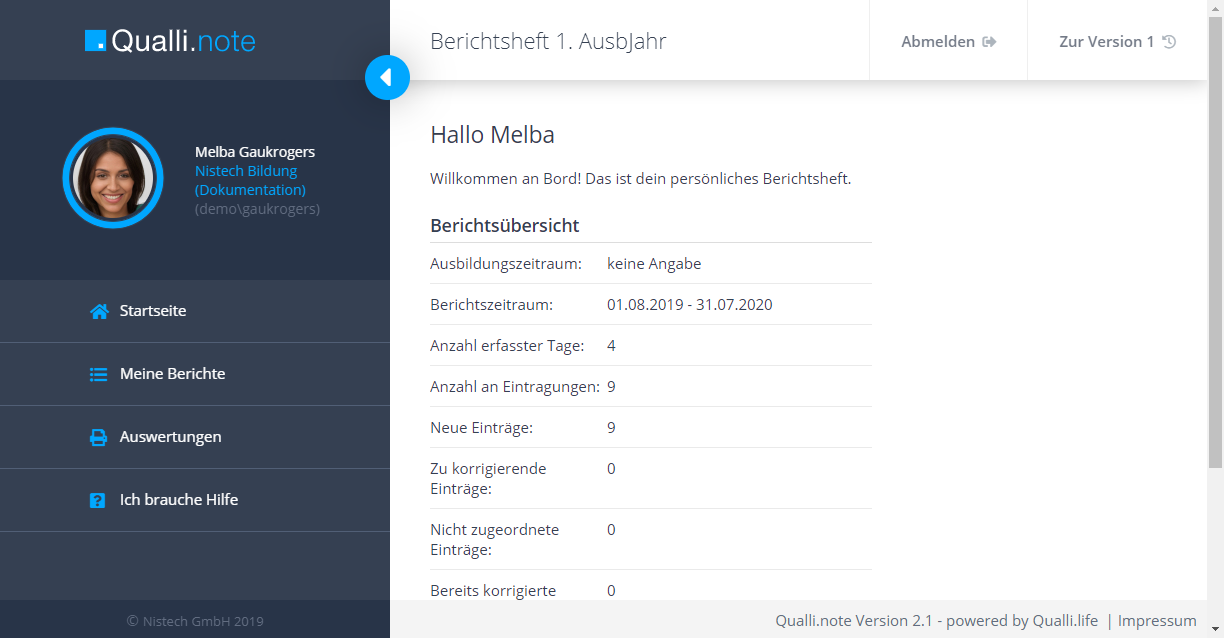
I.d.R. dient dieser Programmbereich dazu die verfassten Berichtshefte des Tn zu lesen, Anmerkungen zu hinterlassen und den Status des Berichts festzulegen. Der zuständige Betreuer kann bei Bedarf auch selbst Einträge erstellen oder bearbeiten, z.B. um dem Tn ein Muster für Qualli.note zu hinterlegen oder Lerninhalte für bestimmte Tage vorzugeben.
Um einen neuen Eintrag hinzuzufügen, starten Sie die
In folgendem Fenster, können Sie die Daten eines Eintrags eingeben:
- Tag: Der Tag innerhalb des Berichtszeitraums, an dem Sie einen Eintrag erstellen möchten.
- Anwesenheit: Die Art der Anwesenheit bzw. der Fehlzeit
- Eintrag hinzufügen (PLUS-Symbol): Klicken Sie auf diese Schaltfläche, um einen neuen Eintrag zu erstellen
Die Eingabemaske erweitert sich und Sie können weitere Daten eingeben.
Wenn Sie den Bericht der Person anmerken oder ggfs. verändern möchten, reicht ein doppelklick auf den gewünschten Eintrag oder Sie starten die
Bis auf das Feld "Anmerkungen" und das Setzen des Status sind alle Datenfelder identisch mit Qualli.note.
- Status: Je nachdem, welcher Status ein Eintrag hat, darf der Berichtende Einträge in Qualli.note ändern oder nicht. Der Status darf ausschließlich vom zuständigen Betreuer festgelegt werden.
 Erläuterung der einzelnen Status
Erläuterung der einzelnen Status
Durch Berichtenden erfasst
Dieser Status wird automatisch gesetzt, sobald der Berichtende einen Eintrag in Qualli.note verfasst hat. Einträge mit diesem Status können vom Berichtenden jederzeit geändert oder gelöscht werden.
Bei allen nachfolgenden Status, können Berichtende keine Löschungen mehr vornehmen. Diese Befugnis hat danach nur noch der Betreuer unter Qualli.life.

Durch Betreuer zur Korrektur freigegeben
Kann vom Betreuer gesetzt werden, um notwendige Korrekturen anzufordern, die im Feld "Anmerkungen" erläutert werden.

Durch Berichtenden korrigiert
Wird automatisch gesetzt, wenn der Berichtende die zuvor angeforderten Korrekturen in Qualli.note durchgeführt hat.

Durch Betreuer akzeptiert - Änderungen möglich
Wird vom Betreuer gesetzt, wenn dieser mit den Einträgen des Berichtenden zufrieden war. Der Berichtende darf Einträge mit diesem Status in Qualli.note noch ändern.

Durch Betreuer akzeptiert und abgeschlossen
Der Betreuer kann diesen Status setzen, wenn dieser mit den Einträgen des Berichtenden zufrieden war. Änderungen durch den Berichtenden sind nicht mehr möglich.
- Zeitangaben: Hier können Sie Zeitangaben und eine entsprechende Anwesenheit für bestimmte Einträge festlegen. Dies ist beispielsweise sinnvoll, um etwaige Diskrepanzen zwischen Ausbilder und Berichtenden zu dokumentieren. Die Anwesenheit zu Einzeleintrag können Sie angeben, falls diese von der allgemeinen Anwesenheit abweichen sollte.
- Lerninhalte: Dies ist ein Pflichtfeld für Einträge (rot umrahmt). In diesem Feld werden auch die Einträge des Berichtenden angezeigt. Der Ausbilder kann durch den Status festlegen, ob Berichtende in diesem Feld Änderungen vornehmen dürfen oder nicht.
- Zuordnung zum Ablaufplan: Hier können Ausbilder und der Berichtende auswählen, zu welchem Abschnitt der Eintrag laut Ablaufplan zuzuordnen ist.
- Ihre Anmerkungen: Hier können Ausbilder Anmerkungen zu Einträgen des Berichtenden machen. Dieses Feld kann nur von Ausbildern bearbeitet werden.
So könnten typische Einträge aussehen (links Qualli.note, rechts Qualli.life):